windows10如何更改文件類型
windows10更改文件類型的方法:首先打開資源管理器找到一個文件,點擊資源管理器上方選單列中的工具列;然後切換到查看標籤,並點擊確定按鈕退出;最後點擊文件名修改。

本文操作環境:Windows10系統,Dell G3電腦。
windows10更改文件類型的方法:
1、既然操作文件,就應當在檔案管理器中進行。開啟資源管理器找到一個檔案。在此我以一個圖片檔為例,如圖所示,這是一個圖片檔。在文件下面的名字中是一串字符,沒有格式。我們首先要做的就是要顯示格式來;
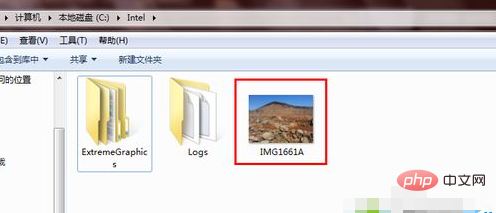
2、點選資源管理器上方選單列中的工具欄,然後點選資料夾選項;
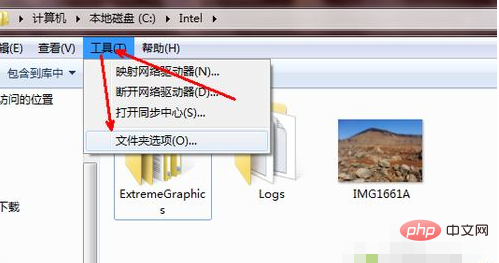
3、在資料夾選項中切換到檢視標籤。然後在查看標籤中向下拖曳右邊的滑桿,找到箭頭所指的部位,即隱藏檔案副檔名,副檔名即格式;
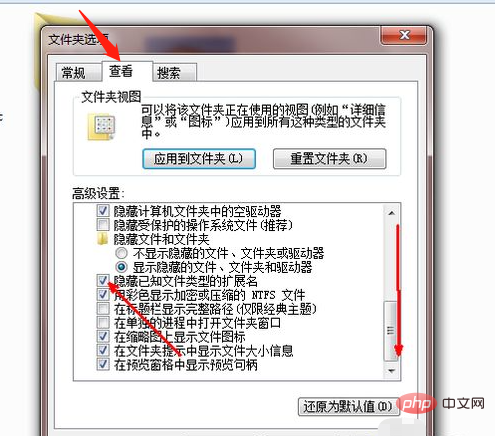
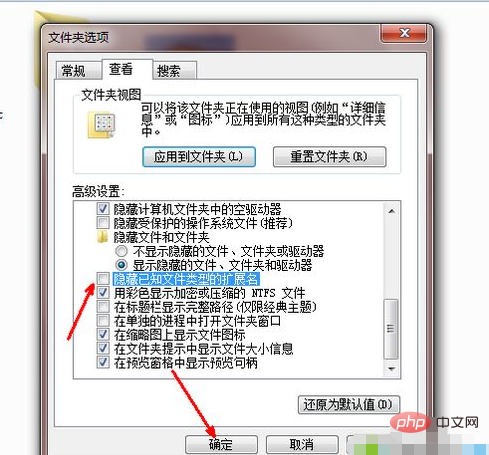
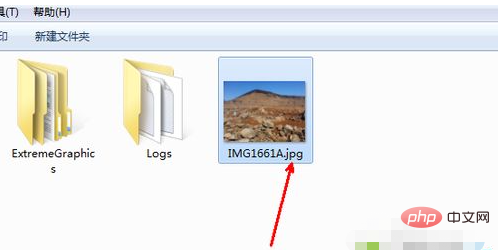
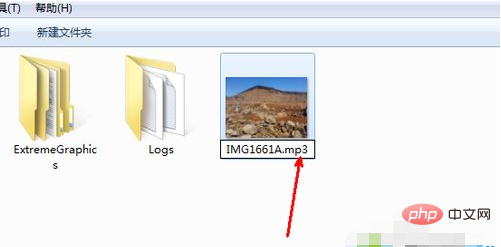
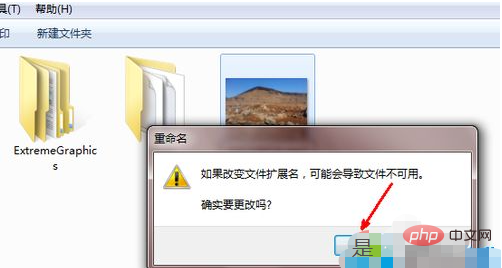
#相關學習推薦:windows伺服器運維教學
以上是windows10如何更改文件類型的詳細內容。更多資訊請關注PHP中文網其他相關文章!

熱AI工具

Undresser.AI Undress
人工智慧驅動的應用程序,用於創建逼真的裸體照片

AI Clothes Remover
用於從照片中去除衣服的線上人工智慧工具。

Undress AI Tool
免費脫衣圖片

Clothoff.io
AI脫衣器

Video Face Swap
使用我們完全免費的人工智慧換臉工具,輕鬆在任何影片中換臉!

熱門文章

熱工具

記事本++7.3.1
好用且免費的程式碼編輯器

SublimeText3漢化版
中文版,非常好用

禪工作室 13.0.1
強大的PHP整合開發環境

Dreamweaver CS6
視覺化網頁開發工具

SublimeText3 Mac版
神級程式碼編輯軟體(SublimeText3)
 et是什麼文件類型「必看:et的文件開啟方法」
Feb 07, 2024 am 09:48 AM
et是什麼文件類型「必看:et的文件開啟方法」
Feb 07, 2024 am 09:48 AM
收到文件格式是.et的文件如何開啟?朋友同事間發送文件,收到的卻是.et後綴的文件。無法使用預設程式開啟。原來.et是WPS預設儲存的表格檔案格式,MicrosoftExcel是打不開的,如何在不安裝WPS的情況下開啟這個文件呢?手機接收到檔案後,可以選擇"用其他應用程式開啟",然後選擇上傳到郵箱。以QQ郵箱為例,可以透過發送一封郵件給自己的方式上傳。如果是電腦端接收的文件,開啟郵件信箱上傳即可。上傳到郵箱後,點選附件預覽即可預覽.et檔案格式的檔案了。這樣避免了為了開啟一個檔案而安裝軟體。當然為
 如何修復 Windows 11 中的遠端過程呼叫失敗錯誤
Apr 14, 2023 pm 06:25 PM
如何修復 Windows 11 中的遠端過程呼叫失敗錯誤
Apr 14, 2023 pm 06:25 PM
大量Windows使用者在他們的電腦上遇到了「遠端過程呼叫失敗」的錯誤。通常,在嘗試開啟文件、照片以及Windows應用程式時會報告此錯誤。此錯誤與遠端程序呼叫(RPC)有關,RPC是一種從網路中其他系統上存在的另一個程式請求服務的協定。因此,RPC始終在您的PC上運行非常重要。您是WindowsPC上受此RPC呼叫失敗錯誤影響的此類使用者嗎?然後,您正在閱讀正確的文章。在這篇文章中,我們策劃了一些可以幫助您在電腦上解決此問題的解決方案。修復1–更改預設程式已設定為開啟某些
 windows10安裝失敗
Mar 12, 2024 pm 05:09 PM
windows10安裝失敗
Mar 12, 2024 pm 05:09 PM
windows10安裝失敗的解決方法:1、檢查硬體;2、更新驅動程式;3、使用可靠的安裝媒體;4、清理現有系統;5、檢查系統需求;6、調整BIOS/UEFI設定;7、清除病毒。
 windows10運行在哪裡打開
Mar 19, 2024 pm 05:57 PM
windows10運行在哪裡打開
Mar 19, 2024 pm 05:57 PM
三種常用的方法:1.最方便的方法是同時按下Windows鍵和R鍵;2、透過快捷選單或開始選單來存取「運行」;3、透過輸入特定的命令,使用者可以快速啟動程式、開啟檔案或資料夾、設定係統設定等。
 windows10啟動金鑰大全最新2024
Mar 19, 2024 pm 03:45 PM
windows10啟動金鑰大全最新2024
Mar 19, 2024 pm 03:45 PM
取得 Windows 10 啟動金鑰是充分體驗其功能的關鍵。合法的方式是購買正版金鑰,然後透過系統設定中的「啟動」選項進行啟動。使用非法或盜版金鑰可能帶來安全風險,並且是對智慧財產權的侵犯。本文將引導您透過合法途徑取得和啟動 Windows 10 啟動金鑰,確保您的電腦安全並支援軟體開發者的勞動成果。
 使用java的File.isDirectory()函數判斷檔案是否存在且為目錄類型
Jul 24, 2023 pm 06:57 PM
使用java的File.isDirectory()函數判斷檔案是否存在且為目錄類型
Jul 24, 2023 pm 06:57 PM
使用java的File.isDirectory()函數判斷檔案是否存在且為目錄類型在Java程式設計中,常常會遇到需要判斷一個檔案是否存在且為目錄類型的情況。 Java提供了File類別來操作檔案和目錄,其中的isDirectory()函數可以幫助我們判斷一個檔案是否是目錄類型。 File.isDirectory()函數是File類別中的一個方法,其作用是判斷目前Fil
 win7如何更改文件類型
Oct 23, 2023 pm 01:50 PM
win7如何更改文件類型
Oct 23, 2023 pm 01:50 PM
win7更改文件類型的方法有透過文件副檔名更改文件類型或透過控制面板更改文件觀念。詳細介紹:1、透過文件副檔名更改文件類型,找到要更改文件類型的文件,右鍵單擊該文件,選擇“重新命名”選項,在文件名後面輸入一個點“.“,然後輸入想要的檔案副檔名,按下「Enter」鍵確認更改,系統會將檔案類型變更為指定的檔案副檔名對應的類型;2、透過控制面板變更檔案關聯, 開啟「控制面板」等等。
 win10的截圖快捷鍵分享
Mar 19, 2024 pm 04:05 PM
win10的截圖快捷鍵分享
Mar 19, 2024 pm 04:05 PM
最常用的快捷鍵:1、框選截圖:Win Shift S,可選擇矩形、視窗或任意格式區域進行截圖,截圖自動複製到剪貼簿;2、全螢幕截圖:Win Printscreen,將整個螢幕截圖儲存到“此電腦-圖片-截圖」資料夾中;3、全螢幕截圖並編輯:Win W,召喚出螢幕草圖工具,可裁剪、編輯並儲存或複製截圖;4、全螢幕截圖到剪貼簿:Print Screen。






